AirDrop’un Apple cihazlarınız için sanal bir taşıyıcı güvercin gibi olduğunu biliyor muydunuz? Komik memlerden gizli tariflere, şifrelere, resimlere ve çok daha fazlasına kadar her türlü şeyi yakındaki herhangi bir Apple cihazına kolayca gönderebilirsiniz.
Hızlı ipuçları, teknik incelemeler, güvenlik uyarıları ve sizi daha akıllı hale getirmek için kolay nasıl yapılır bilgileri içeren Kurt’un ücretsiz CyberGuy haber bültenini almak için tıklayın
Airdrop, Apple cihazlarında en sevdiğim özellik. Elbette, iPhone’un kamera yeteneği inanılmaz. Face ID harika bir güvenlik işlevidir ve Siri son derece faydalıdır. Yine de AirDrop’un rahatlığı ve basitliği hakkında onu sevmeme neden olan bir şey var.
AirDrop’un Apple cihazlarınız için sanal bir taşıyıcı güvercin gibi olduğunu biliyor muydunuz? Komik memlerden gizli tariflere, şifrelere, resimlere ve çok daha fazlasına kadar her türlü şeyi yakındaki herhangi bir Apple cihazına kolayca gönderebilirsiniz. (Getty Images aracılığıyla Brittany Hosea-Small/AFP)
Elbette büyük güç, büyük sorumlulukla gelir, bu nedenle AirDrop’u güvenle kullanmak önemlidir. Yalnızca tanıdığınız ve güvendiğiniz kişilerden gelen dosyaları kabul ettiğinizden emin olun ve bir dosyayı kabul etmeden önce gönderenin adını ve cihazını iki kez kontrol edin. Ekranlarımızda istenmeyen sürprizlerin olmasını istemiyoruz, değil mi?
AirDrop’u kullanmaya nasıl başlanır?
AirDrop’u kullanmaya başlamak için Apple Kimliğinizle oturum açmış olmanız ve Wi-Fi ile Bluetooth’un etkinleştirildiğinden emin olmak için ayarlara gitmeniz gerekir.
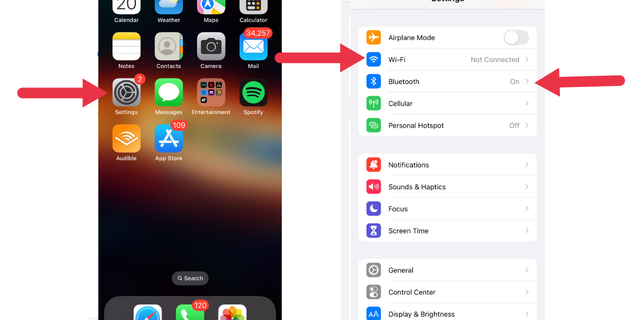
AirDrop’u kullanmaya başlamak için Apple Kimliğinizle oturum açmış olmanız ve Wi-Fi ile Bluetooth’un etkinleştirildiğinden emin olmak için ayarlara gitmeniz gerekir. (Kurt Knutsson)
Bir şey paylaşmaya hazır olduğunuzda – bu örnekte, fotoğraflarım uygulamasından bir fotoğraf göndereceğim – fotoğraflar uygulamasına gidin ve ardından göndermek istediğiniz öğeyi seçin.
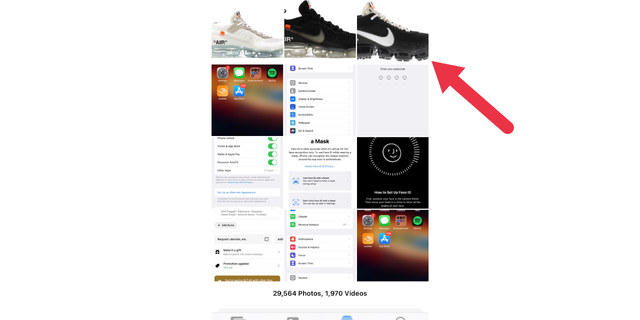
Bir şey paylaşmaya hazır olduğunuzda – bu örnekte, fotoğraflarım uygulamasından bir fotoğraf göndereceğim – fotoğraflar uygulamasına gidin ve ardından göndermek istediğiniz öğeyi seçin. (Kurt Knutsson)
Şuna dokunun: Paylaşmak düğme.
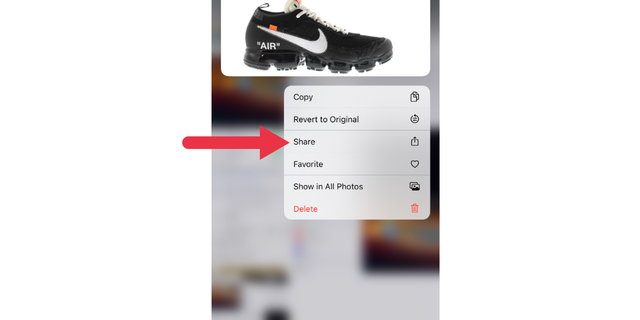
Şuna dokunun: Paylaşmak düğme. (Kurt Knutsson)
AirDrop simgesini göreceksiniz. Oradan, paylaşmak istediğiniz kişiyi seçebilirsiniz. Kendi cihazlarınız arasında bir şeyler paylaşmak için AirDrop’u bile kullanabilirsiniz.
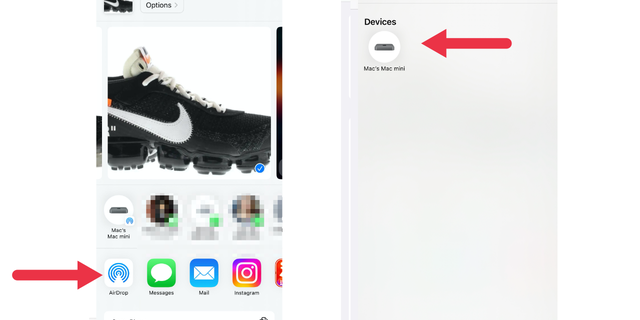
AirDrop simgesini göreceksiniz; oradan, paylaşmak istediğiniz kişiyi seçebilirsiniz. Kendi cihazlarınız arasında bir şeyler paylaşmak için AirDrop’u bile kullanabilirsiniz. (Kurt Knutsson)
Şimdi, dikkat edilmesi gereken bir şey var. Paylaşımda bulunmak istediğiniz kişi, yakındaki bir AirDrop kullanıcısı dışında biri olarak görünüyorsa, AirDrop’un açık olduğundan ve Kontrol Merkezinde öğeleri almasına izin verildiğinden emin olun.
DAHA FAZLA TAVSİYEM İÇİN ÜCRETSİZ CYBERGUY RAPORU BÜLTENİME BURADAN ABONE OLUN CYBERGUY.COM/BÜLTEN
AirDrop’unuza Erişim Nasıl Verilir?
Başkalarının AirDrop kullanarak iPhone’unuza öğe göndermesine izin vermek için, ekranınızın sağ üst köşesinden aşağı kaydırarak Denetim Merkezi’ni açmanız yeterlidir.
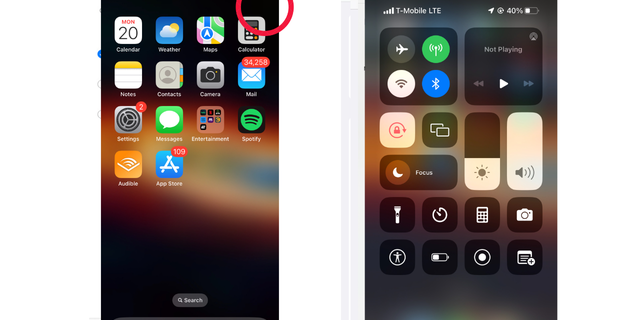
Başkalarının AirDrop kullanarak iPhone’unuza öğe göndermesine izin vermek için, ekranınızın sağ üst köşesinden aşağı kaydırarak Denetim Merkezi’ni açmanız yeterlidir. (Kurt Knutsson)
Kontrol grubunda sol üst köşeye dokunun ve basılı tutun.
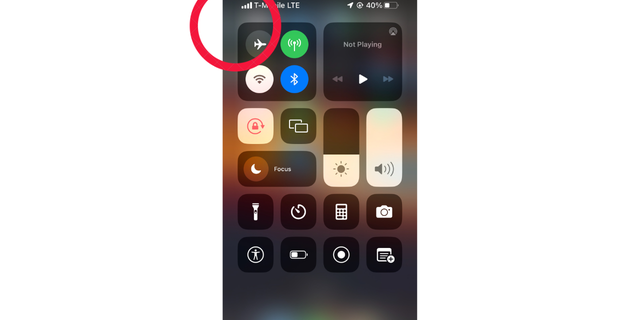
Denetim grubunda sol üst köşeye dokunun ve basılı tutun. (Kurt Knutsson)
Ardından, AirDrop simge. Oradan, kimden ürün almak istediğinizi seçebilirsiniz. Hatta gelen her isteği kabul edebilir veya reddedebilirsiniz.
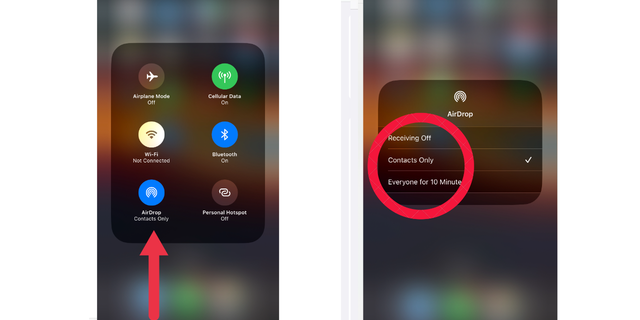
Şuna dokunun: AirDrop simge. Oradan, kimden ürün almak istediğinizi seçebilirsiniz. Hatta gelen her isteği kabul edebilir veya reddedebilirsiniz. (Kurt Knutsson)
Bu talimatlar iPad’ler için de geçerlidir. Bir Mac masaüstünden veya dizüstünden öğeleri paylaşmak için, öğeye sağ tıklayın, “paylaş” seçeneğine ilerleyin ve AirDrop.
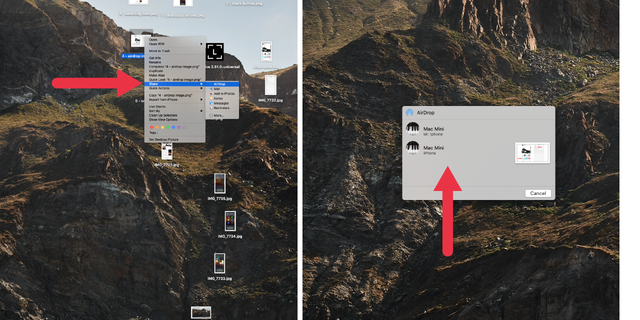
Bir Mac masaüstünden veya dizüstünden öğeleri paylaşmak için, öğeye sağ tıklayın, “paylaş” seçeneğine ilerleyin ve AirDrop. (Kurt Knutsson)
ELMA HAVA TAGINIZ ÖLMEK ÜZERE Mİ?
AirDrop adınızı Apple Aygıtlarınızda nasıl değiştirirsiniz?
AirDrop adınızı özelleştirmek oldukça basittir ve alışveriş merkezi veya tema parkı gibi kalabalık bir yerde airdrop yapmaya çalışırken başkalarının sizi tanımasına yardımcı olabilir.
iPhone
AirDrop adınızı iPhone’unuzda değiştirmek için Kişiler uygulamanızı açın
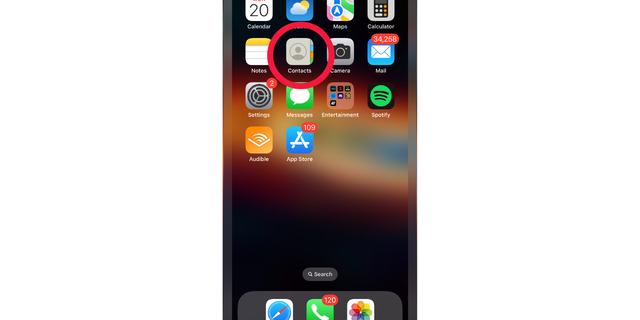
AirDrop adınızı iPhone’unuzda değiştirmek için Kişiler uygulamanızı açın. (Kurt Knutsson)
Listenin en üstündeki adınıza dokunun ve ardından Düzenlemek.
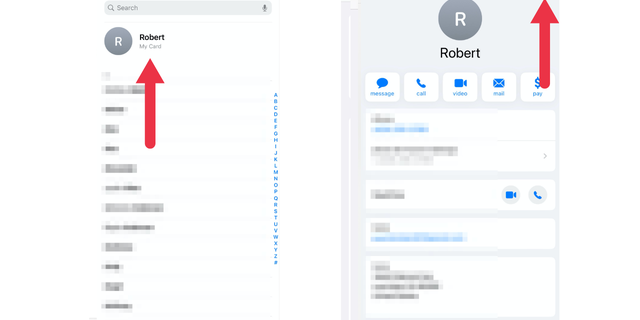
Listenin en üstündeki adınıza dokunun ve ardından Düzenlemek. (Kurt Knutsson)
Buradan adınızı silebilir, yeni bir ad girebilir ve değişiklikleri kaydedebilirsiniz. Kolay.
ipad
Şimdi, iPad kullanıyorsanız AirDrop adınızı değiştirmek çok daha kolay ve tek yapmanız gereken Ayarlar’a gitmek.
Musluk “Genel,” Daha sonra “Hakkında,” ve sonunda, “İsim.” Mevcut adınızı silin, yenisini girin ve voilà. Sen bittin. Birisi size bir şey AirDrop yapmaya çalıştığında artık iPad adınız başka bir Apple kullanıcısının ekranında aynı şekilde görünecek.
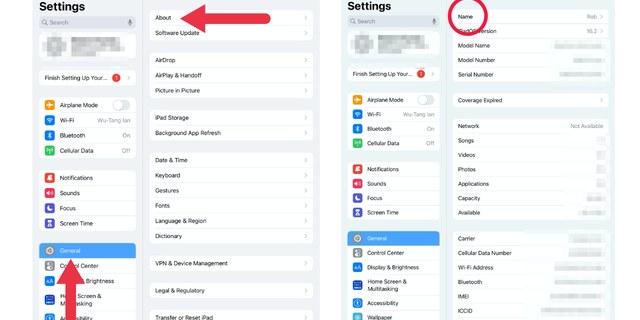
AirDrop adınızı değiştirmek, iPad kullanıyorsanız çok daha kolaydır ve tek yapmanız gereken Ayarlar’a gitmektir. (Kurt Knutsson)
Mac
Son olarak, AirDrop adınızı değiştirmek, Mac kullanıyorsanız çok kolaydır.
Ekranınızın sol üst köşesindeki “Apple” menüsüne gidin ve Sistem Tercihleri’ni tıklayın.
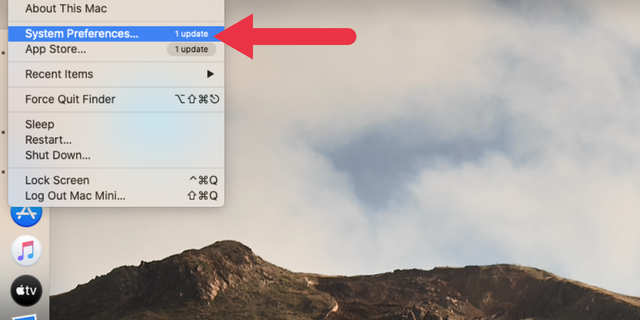
Ekranınızın sol üst köşesindeki “Apple” menüsüne gidin ve Sistem Tercihleri’ni tıklayın. (Kurt Knutsson)
Ardından dokunun Paylaşma
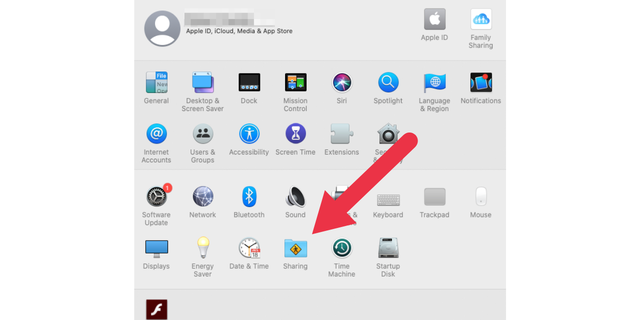
Musluk Paylaşma (Kurt Knutsson)
Nihayet, Bilgisayar adı. Mevcut adınızı silin ve yenisini girin, hazırsınız.
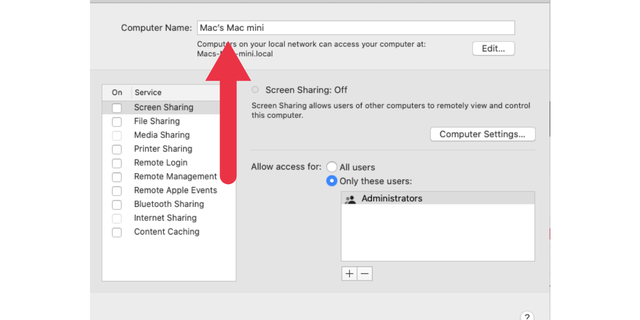
Mevcut adınızı silin ve yenisini girin, hazırsınız. (Kurt Knutsson)
ZORLU BİR EKONOMİDE DAHA FAZLA SATIN ALMANIZI SAĞLAYACAK APPLE’IN YENİ TAKTİĞİ
Son düşünceler
AirDrop, hiçbir şeyi kopyalayıp yapıştırmak zorunda kalmadan aynı anda düzinelerce fotoğrafı (belgeler, parolalar, kişiler, web siteleri, makaleler, kitaplar, videolar ve çok daha fazlası) paylaşmanıza anında yardımcı olabilir. Hâlâ ihtiyacınız varsa bir deneyin ve en sevdiğiniz Apple özelliğine dönüşüp dönüşmediğini bize bildirin.
Airdrop’u günlük hayatınızda nasıl kullanıyorsunuz? Bize yazarak bize bildirin CyberGuy.com/İletişim.
HABERLER SUNULDU
İpuçlarımdan daha fazlası için şu adrese giderek ücretsiz CyberGuy Rapor Bültenime abone olun: CyberGuy.com/İletişim
Telif Hakkı 2023 CyberGuy.com. Her hakkı saklıdır.
Kurt “CyberGuy” Knutsson, “FOX & Friends”te sabahları Haberler & FOX Business’a yaptığı katkılarla hayatı daha iyi hale getiren teknolojiye, donanıma ve araçlara derin bir sevgi besleyen, ödüllü bir teknoloji gazetecisidir. Teknik bir sorunuz mu var? Kurt’un CyberGuy Haber Bültenini alın, CyberGuy.com’da sesinizi, bir hikaye fikrinizi veya yorumunuzu paylaşın.
Hızlı ipuçları, teknik incelemeler, güvenlik uyarıları ve sizi daha akıllı hale getirmek için kolay nasıl yapılır bilgileri içeren Kurt’un ücretsiz CyberGuy haber bültenini almak için tıklayın
Airdrop, Apple cihazlarında en sevdiğim özellik. Elbette, iPhone’un kamera yeteneği inanılmaz. Face ID harika bir güvenlik işlevidir ve Siri son derece faydalıdır. Yine de AirDrop’un rahatlığı ve basitliği hakkında onu sevmeme neden olan bir şey var.
AirDrop’un Apple cihazlarınız için sanal bir taşıyıcı güvercin gibi olduğunu biliyor muydunuz? Komik memlerden gizli tariflere, şifrelere, resimlere ve çok daha fazlasına kadar her türlü şeyi yakındaki herhangi bir Apple cihazına kolayca gönderebilirsiniz. (Getty Images aracılığıyla Brittany Hosea-Small/AFP)
Elbette büyük güç, büyük sorumlulukla gelir, bu nedenle AirDrop’u güvenle kullanmak önemlidir. Yalnızca tanıdığınız ve güvendiğiniz kişilerden gelen dosyaları kabul ettiğinizden emin olun ve bir dosyayı kabul etmeden önce gönderenin adını ve cihazını iki kez kontrol edin. Ekranlarımızda istenmeyen sürprizlerin olmasını istemiyoruz, değil mi?
AirDrop’u kullanmaya nasıl başlanır?
AirDrop’u kullanmaya başlamak için Apple Kimliğinizle oturum açmış olmanız ve Wi-Fi ile Bluetooth’un etkinleştirildiğinden emin olmak için ayarlara gitmeniz gerekir.
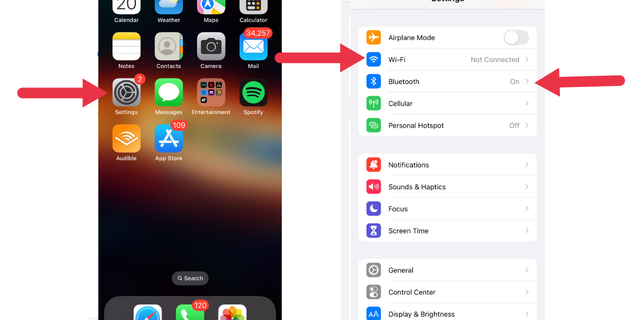
AirDrop’u kullanmaya başlamak için Apple Kimliğinizle oturum açmış olmanız ve Wi-Fi ile Bluetooth’un etkinleştirildiğinden emin olmak için ayarlara gitmeniz gerekir. (Kurt Knutsson)
Bir şey paylaşmaya hazır olduğunuzda – bu örnekte, fotoğraflarım uygulamasından bir fotoğraf göndereceğim – fotoğraflar uygulamasına gidin ve ardından göndermek istediğiniz öğeyi seçin.
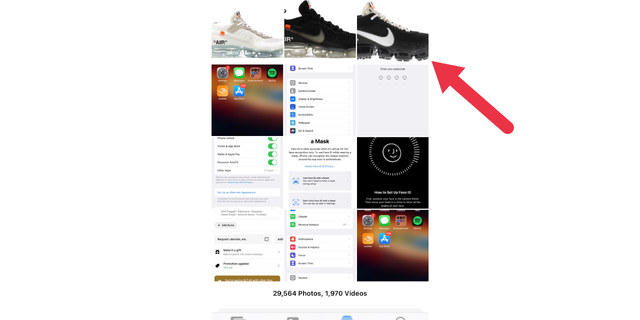
Bir şey paylaşmaya hazır olduğunuzda – bu örnekte, fotoğraflarım uygulamasından bir fotoğraf göndereceğim – fotoğraflar uygulamasına gidin ve ardından göndermek istediğiniz öğeyi seçin. (Kurt Knutsson)
Şuna dokunun: Paylaşmak düğme.
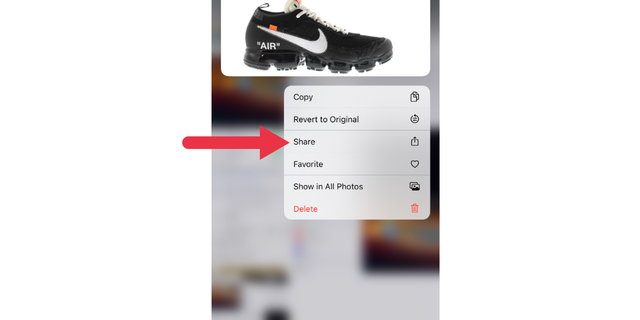
Şuna dokunun: Paylaşmak düğme. (Kurt Knutsson)
AirDrop simgesini göreceksiniz. Oradan, paylaşmak istediğiniz kişiyi seçebilirsiniz. Kendi cihazlarınız arasında bir şeyler paylaşmak için AirDrop’u bile kullanabilirsiniz.
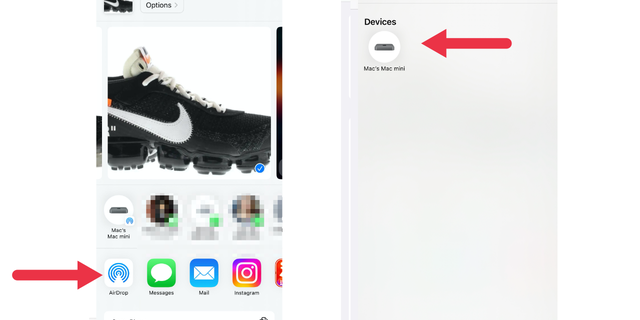
AirDrop simgesini göreceksiniz; oradan, paylaşmak istediğiniz kişiyi seçebilirsiniz. Kendi cihazlarınız arasında bir şeyler paylaşmak için AirDrop’u bile kullanabilirsiniz. (Kurt Knutsson)
Şimdi, dikkat edilmesi gereken bir şey var. Paylaşımda bulunmak istediğiniz kişi, yakındaki bir AirDrop kullanıcısı dışında biri olarak görünüyorsa, AirDrop’un açık olduğundan ve Kontrol Merkezinde öğeleri almasına izin verildiğinden emin olun.
DAHA FAZLA TAVSİYEM İÇİN ÜCRETSİZ CYBERGUY RAPORU BÜLTENİME BURADAN ABONE OLUN CYBERGUY.COM/BÜLTEN
AirDrop’unuza Erişim Nasıl Verilir?
Başkalarının AirDrop kullanarak iPhone’unuza öğe göndermesine izin vermek için, ekranınızın sağ üst köşesinden aşağı kaydırarak Denetim Merkezi’ni açmanız yeterlidir.
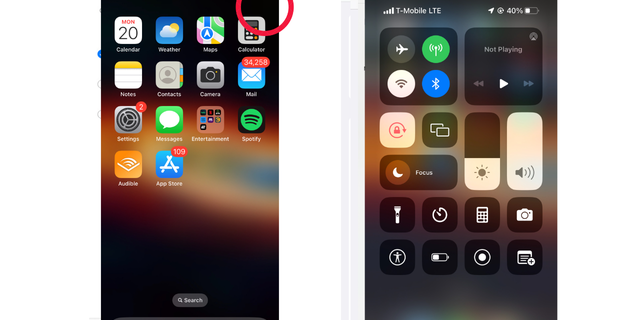
Başkalarının AirDrop kullanarak iPhone’unuza öğe göndermesine izin vermek için, ekranınızın sağ üst köşesinden aşağı kaydırarak Denetim Merkezi’ni açmanız yeterlidir. (Kurt Knutsson)
Kontrol grubunda sol üst köşeye dokunun ve basılı tutun.
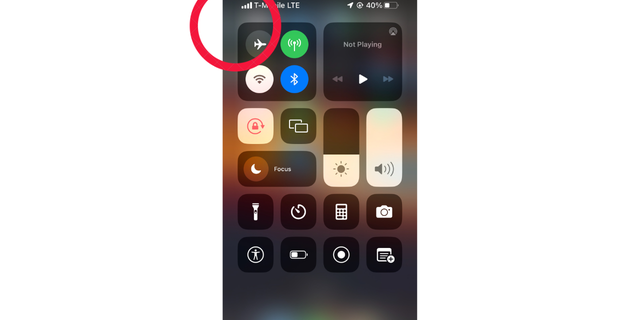
Denetim grubunda sol üst köşeye dokunun ve basılı tutun. (Kurt Knutsson)
Ardından, AirDrop simge. Oradan, kimden ürün almak istediğinizi seçebilirsiniz. Hatta gelen her isteği kabul edebilir veya reddedebilirsiniz.
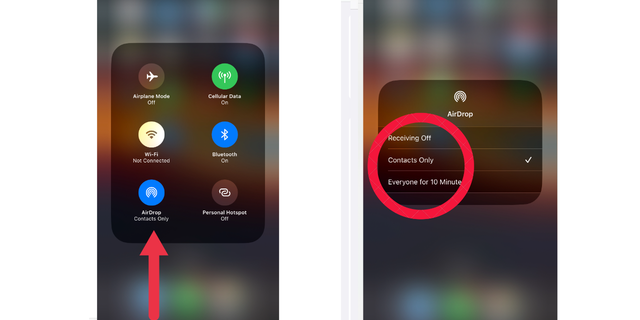
Şuna dokunun: AirDrop simge. Oradan, kimden ürün almak istediğinizi seçebilirsiniz. Hatta gelen her isteği kabul edebilir veya reddedebilirsiniz. (Kurt Knutsson)
Bu talimatlar iPad’ler için de geçerlidir. Bir Mac masaüstünden veya dizüstünden öğeleri paylaşmak için, öğeye sağ tıklayın, “paylaş” seçeneğine ilerleyin ve AirDrop.
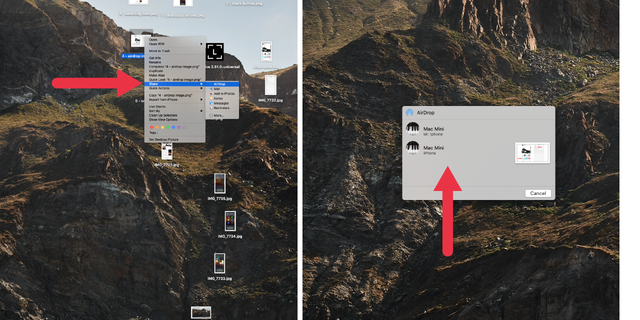
Bir Mac masaüstünden veya dizüstünden öğeleri paylaşmak için, öğeye sağ tıklayın, “paylaş” seçeneğine ilerleyin ve AirDrop. (Kurt Knutsson)
ELMA HAVA TAGINIZ ÖLMEK ÜZERE Mİ?
AirDrop adınızı Apple Aygıtlarınızda nasıl değiştirirsiniz?
AirDrop adınızı özelleştirmek oldukça basittir ve alışveriş merkezi veya tema parkı gibi kalabalık bir yerde airdrop yapmaya çalışırken başkalarının sizi tanımasına yardımcı olabilir.
iPhone
AirDrop adınızı iPhone’unuzda değiştirmek için Kişiler uygulamanızı açın
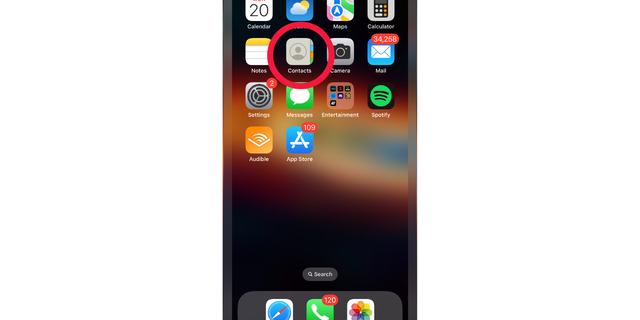
AirDrop adınızı iPhone’unuzda değiştirmek için Kişiler uygulamanızı açın. (Kurt Knutsson)
Listenin en üstündeki adınıza dokunun ve ardından Düzenlemek.
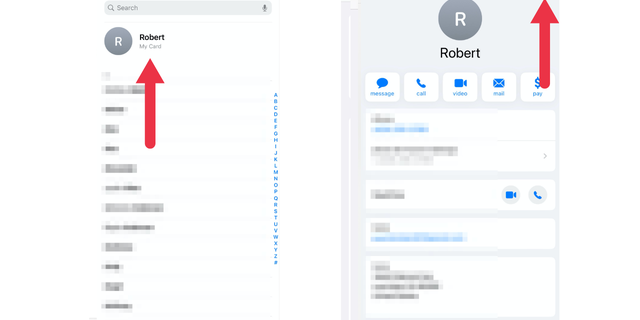
Listenin en üstündeki adınıza dokunun ve ardından Düzenlemek. (Kurt Knutsson)
Buradan adınızı silebilir, yeni bir ad girebilir ve değişiklikleri kaydedebilirsiniz. Kolay.
ipad
Şimdi, iPad kullanıyorsanız AirDrop adınızı değiştirmek çok daha kolay ve tek yapmanız gereken Ayarlar’a gitmek.
Musluk “Genel,” Daha sonra “Hakkında,” ve sonunda, “İsim.” Mevcut adınızı silin, yenisini girin ve voilà. Sen bittin. Birisi size bir şey AirDrop yapmaya çalıştığında artık iPad adınız başka bir Apple kullanıcısının ekranında aynı şekilde görünecek.
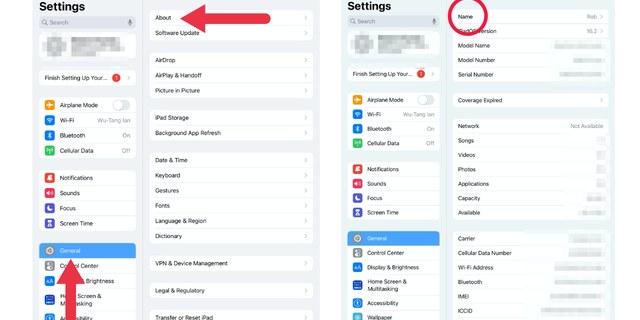
AirDrop adınızı değiştirmek, iPad kullanıyorsanız çok daha kolaydır ve tek yapmanız gereken Ayarlar’a gitmektir. (Kurt Knutsson)
Mac
Son olarak, AirDrop adınızı değiştirmek, Mac kullanıyorsanız çok kolaydır.
Ekranınızın sol üst köşesindeki “Apple” menüsüne gidin ve Sistem Tercihleri’ni tıklayın.
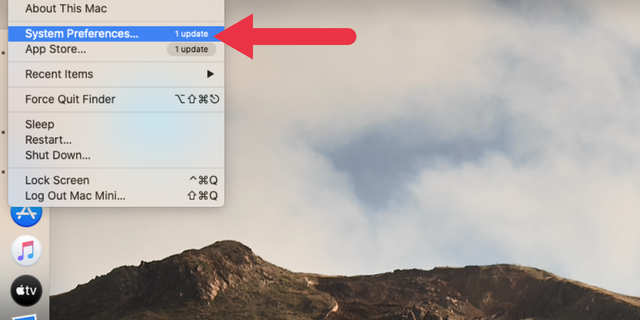
Ekranınızın sol üst köşesindeki “Apple” menüsüne gidin ve Sistem Tercihleri’ni tıklayın. (Kurt Knutsson)
Ardından dokunun Paylaşma
Musluk Paylaşma (Kurt Knutsson)
Nihayet, Bilgisayar adı. Mevcut adınızı silin ve yenisini girin, hazırsınız.
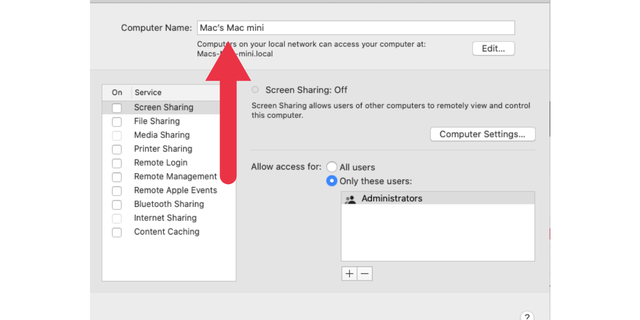
Mevcut adınızı silin ve yenisini girin, hazırsınız. (Kurt Knutsson)
ZORLU BİR EKONOMİDE DAHA FAZLA SATIN ALMANIZI SAĞLAYACAK APPLE’IN YENİ TAKTİĞİ
Son düşünceler
AirDrop, hiçbir şeyi kopyalayıp yapıştırmak zorunda kalmadan aynı anda düzinelerce fotoğrafı (belgeler, parolalar, kişiler, web siteleri, makaleler, kitaplar, videolar ve çok daha fazlası) paylaşmanıza anında yardımcı olabilir. Hâlâ ihtiyacınız varsa bir deneyin ve en sevdiğiniz Apple özelliğine dönüşüp dönüşmediğini bize bildirin.
Airdrop’u günlük hayatınızda nasıl kullanıyorsunuz? Bize yazarak bize bildirin CyberGuy.com/İletişim.
HABERLER SUNULDU
İpuçlarımdan daha fazlası için şu adrese giderek ücretsiz CyberGuy Rapor Bültenime abone olun: CyberGuy.com/İletişim
Telif Hakkı 2023 CyberGuy.com. Her hakkı saklıdır.
Kurt “CyberGuy” Knutsson, “FOX & Friends”te sabahları Haberler & FOX Business’a yaptığı katkılarla hayatı daha iyi hale getiren teknolojiye, donanıma ve araçlara derin bir sevgi besleyen, ödüllü bir teknoloji gazetecisidir. Teknik bir sorunuz mu var? Kurt’un CyberGuy Haber Bültenini alın, CyberGuy.com’da sesinizi, bir hikaye fikrinizi veya yorumunuzu paylaşın.
